电脑主板型号查询:简单几步帮你搞定
在电脑升级、维护或者故障排查的过程中,查电脑主板的型号是一个经常遇到的需求。不管你是装机爱好者还是初次接触电脑配置,了解主板型号不仅仅能帮助你选择合适的硬件配件,还能让你在后续的应用和升级中事半功倍。接下来,我将为你详细讲解几种查询电脑主板型号的方法,不用再为找不到主板信息而头疼。
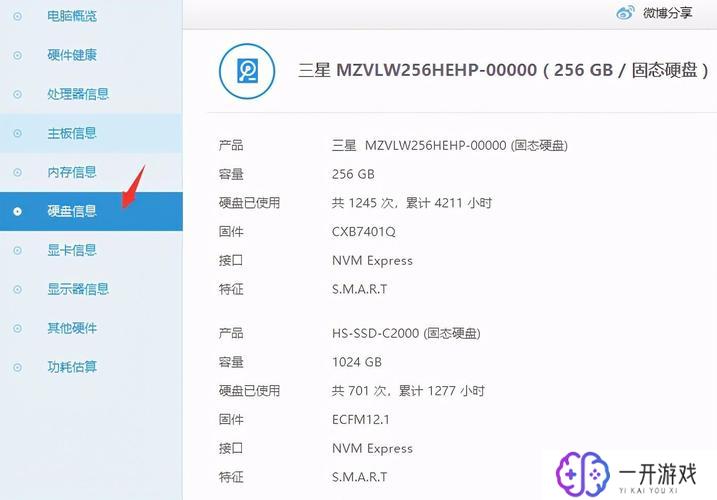
方法一:使用系统工具进行查询
如果你使用的是Windows操作系统,这里有两个系统内置的工具能帮助你轻松查询:
- 系统信息工具:按下键盘上的Win+R快捷键,输入“msinfo三十二”回车,就能打开系统信息窗口。在“系统摘要”中滚动找到“主板制造商”与“主板型号”。
- 命令提示符:启动CMD,输入命令“wmic baseboard get product,Manufacturer,version,serialnumber”能看到详细的板卡信息。
方法二:查电脑保修条形码或者标签
检查主机箱内部或侧面板,有时会贴有制造商的条形码标签,通常包含了主板的型号信息。
方法三:观察主板上的和铭牌
如果方法一、二不凑效,打开机箱直接从物理上查看。这里的铭牌通常能找到主板型号(Model),如:
- 主板型号会直观地显示在主板的北桥或南桥区域。
- 注意检查PCI Express插槽附近的贴纸或者面板上的丝印。
方法四:使用第三方软件
一些软件如CPU-Z、Speccy等,可以提供详细的系统信息,其中就包括主板型号。
- 下载并安装CPU-Z,只需打开它,系统会在“主板”选项卡下显示制造商、产品编号等。
- Speccy则会在“主板”页面下同样能看到相关信息,包括温度、制造信息等。
以上所述的四种方法基本上可以覆盖大多数用户查询主板型号的需求。在实际操作中,通常结合方法一和二就能得到答案,无需太多烦恼。如果你是一个发烧友,对硬件有一定了解,那么直接物理查看来辨认主板或许更快捷。若你是新手,不妨从软件入手,避免了进入系统内部的复杂操作。无论是软件还是物理查看,查询电脑主板型号终归是个简单操作,不要让这微不足道的问题成为你升级和维护电脑的障碍。




















